Temel Fatura İptal İşlemleri nedir ve iptali nasıl olmalıdır?
Temel e-fatura, faturanın göndericiden alıcıya ulaşmasını esas alan e-fatura senaryosudur. Fatura alıcısı fatura üzerinde herhangi bir teknik problem olmadığı müddetçe faturayı kabul etmekle yükümlüdür. Alıcının temel e-faturayı reddetme seçeneği yoktur. Bu sebeple, alıcıya gönderildiği andan itibaren fatura, onaylanmış sayılır. Ancak faturada herhangi bir hata olması halinde, alıcının faturaya itiraz etme seçeneği bulunmaktadır. Elektrik, su doğalgaz gibi hizmetlerde kesilen fatura türü, temel e-fatura olarak örneklendirilebilir.
Not: Temel faturalarda itiraz uygulaması kullanılabilmektedir. İtiraz uygulamasına linke tıklayarak nasıl yapılacağı hakkında bilgi edinilebilir.
Hatalı kesilen Temel faturaların iptali için ilk başta iptal işleminin yapılacağı bilgisayara Gelir İdaresi Başkanlığına ait e-FaturaWebSocket imzalama aracının indirilmesi gerekmektedir. İmzalama aracına buraya tıklayarak İmzalama Aracı adlı başlığın altından ulaşabilirsiniz.
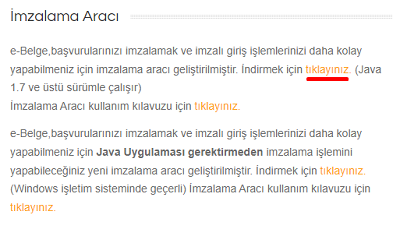
e-FaturaWebSocket imzalama aracını indirdikten sonra aşağıdaki görseldeki gibi uygulamayı çalıştırmak için onay ekranı gelecektir. Onay ekranında Run seçeneğine tıklayarak uygulamanın çalıştırılması gerekmektedir.
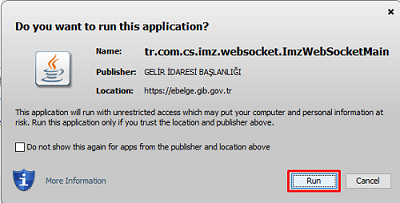
Uygulamayı çalıştırdıktan sonra bilgisayarın varsayılan tarayıcısı otomatik olarak Gelir İdaresinin imzalama aracı desteği ekranına yönlendirecektir.
Not: İşlem boyunca açılan görseldeki e-fatura imzalama uygulaması kapatılmaması gerekmektedir. Uygulama açık olmadığı durumlarda işlemler gerçekleşmeyecektir.
Gelir İdaresinin imzalama aracı desteği ekranında e-fatura iptal/itiraz portal uygulamasına giriş yapılacak buton tıklanır.
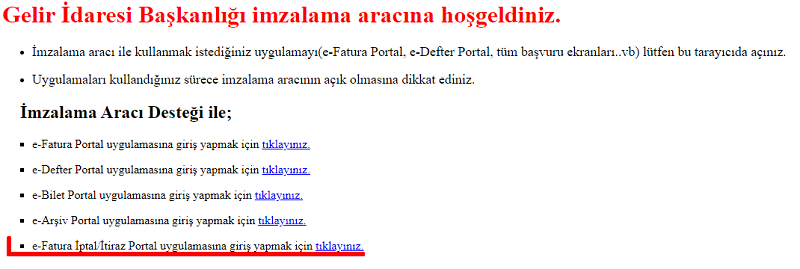
E-fatura iptal/itiraz portalına tıkladıktan sonra fatura iptal talebi oluşturma, iptal taleplerini görme ve onaylama, fatura itiraz talebi oluşturma ve itiraz taleplerini görme ve onaylama seçeneklerinin bulunduğu sayfa gelecektir. Buradaki iptal Temel Fatura senaryosunda hem itiraz bildirim hem iptal uygulaması için alıcı veya satıcı tarafından talep başlatılabilir.
E-faturalar için İptal İşlemi
Bu ekrandan iptal talebi oluşturmak isteyen satıcı veya alıcı “Fatura İptal Talebi Oluşturmak İçin Tıklayınız”
butonunu seçmelidir.
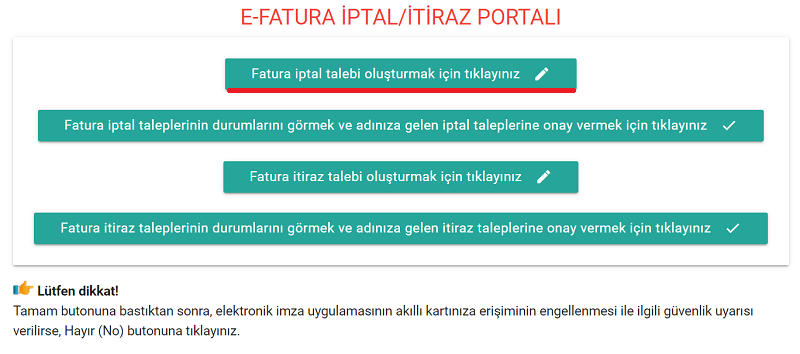
“Fatura İptal Talebi Oluşturmak İçin Tıklayınız” butonuna tıklandığında aşağıdaki ekran (e-FATURA İPTAL/İTİRAZ TALEBİ BİLGİ GİRİŞİ EKRANI) açılacaktır.
Fatura iptal portalı 3 temel başlığa ayrılmıştır.
Fatura Bilgileri
Fatura No: İptal edilecek faturanın Fatura numarası yazılmalıdır. üç haneli alfa numerik birim kod ile 13 haneli birbirini takip eden numara yazılmalıdır.
Ödenecek Tutar: Fatura da belirtilen Ödenecek Tutar yazılmalıdır. Küsuratlı tutarlarda nokta(.) kullanılmalıdır.
Alıcı-Satıcı Bilgisi
İşlem sahibi seçiniz: İptal talebini oluşturan firma alıcı firma ise bu bölümde Alıcı 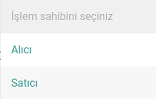 seçeneğinin seçilmesi gerekmektedir. Alıcı yazıldıktan sonra Satıcı Vkn/Tckn bölümü aktif olur ve satıcıya ait Vkn veya Tckn yazılmalıdır. İptal talebini Satıcı firma oluşturuyor ise Satıcı seçeneğinin seçilmesi gerekir. Satıcı Vkn/Tckn bölümü pasif olur ve Vkn veya Tckn yazılmasına gerek kalmayacaktır.
seçeneğinin seçilmesi gerekmektedir. Alıcı yazıldıktan sonra Satıcı Vkn/Tckn bölümü aktif olur ve satıcıya ait Vkn veya Tckn yazılmalıdır. İptal talebini Satıcı firma oluşturuyor ise Satıcı seçeneğinin seçilmesi gerekir. Satıcı Vkn/Tckn bölümü pasif olur ve Vkn veya Tckn yazılmasına gerek kalmayacaktır.
Akıllı Kart Bilgileri: Bilgisayarda kurulu olan akıllı kart sürücüsü seçilmesi gerekmektedir. Akıllı kart sürücüsü seçildikten sonra akıllı kartın şifresi, şifre yerine girilmelidir.
İlgili alanlar doldurulduktan sonra Talep Oluştur butonu tıklanır.
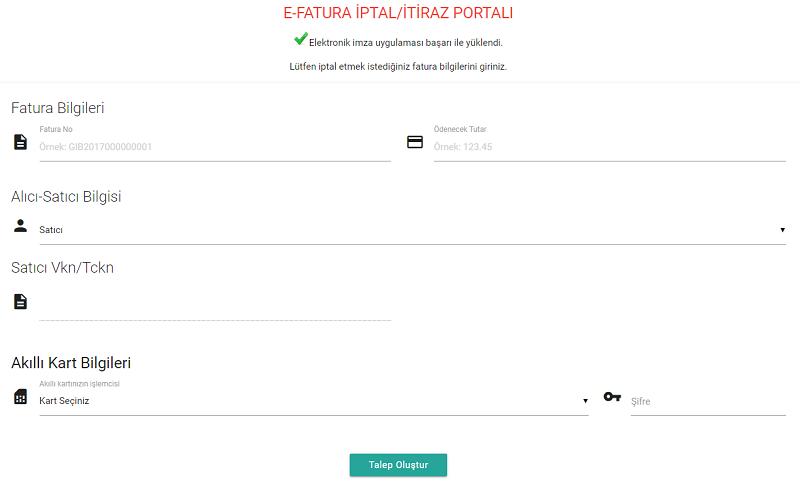
Talep oluştur dedikten sonra Sertifika bilgileri ekrana gelir. Mali mühür veya e-imza sertifika bilgileri doğru ise Onayla diyerek faturanın iptal talebi oluşturulma işlemleri tamamlanmış olacaktır.
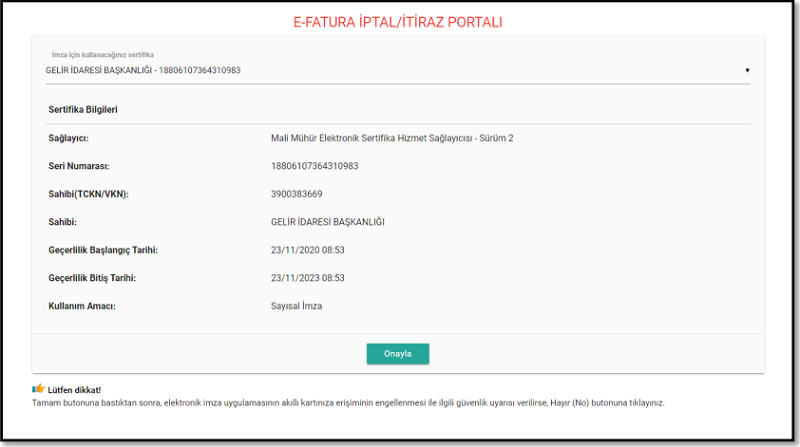

Girilen bilgilerde herhangi bir tutarsızlık olması durumunda (sistemde kayıtlı olmayan e-Fatura No, hatalı ödenecek tutar bilgisi veya daha önceden iptal edilmiş fatura tekrar iptal edilmek
istenirse) aşağıdaki hata ekranı gelecektir.

e-Faturayı düzenleyen mükellefe iletilen talebin onaylanıp onaylanmama durumu, ilk giriş kısmında yer alan “Fatura İptal Taleplerinin Durumlarını Görmek ve Adınıza Gelen İptal
Taleplerine Onay vermek İçin Tıklayınız”” sekmesinden takip edilebilmektedir.

İlgili butona tıklanıp, tarih aralığı girilerek listelendiğinde “İptal Edilmesini Talep Ettiğiniz Faturalar” ekranında iptal edilmesini talep ettiğiniz faturaların durumları listelenecektir.
Fatura iptal talepleri onaylanırsa talep durumu “Fatura İptal Edildi” olarak güncellenir ve onay zamanı ilgili satıra yansır. Bu durumda ilgili e-Fatura hem alıcının sanal BA hem de satıcının sanal BS formunda yer almayacaktır.
Sorgulama sonucu iptal talebi reddedildiyse ya da satıcısı tarafından 8 günlük süre içerisinde onay verilmediyse, ilgili e-Fatura hem alıcının sanal BA hem de satıcının sanal BS formunda yer alacaktır.
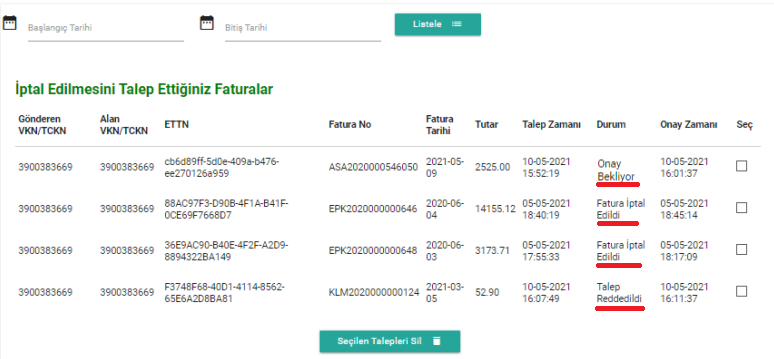
Kendisi tarafından düzenlenmiş e-faturalar için gelen iptal taleplerini onaylama reddetme;
e-Fatura kayıtlı kullanıcısı olan mükellefler mali mühür/elektronik imzaları ile e-Fatura İptal/İtiraz Portalı Uygulamasına giriş yaparak aşağıda belirtilen şekilde düzenledikleri e-Faturalar için kendilerine ulaşan iptal taleplerinin “Onaylama/Reddetme” işlemlerini yapabilirler.
Kendisi tarafından düzenlenmiş e-Faturalar için kendilerine ulaşan iptal taleplerinin onaylanıp onaylanmama durumu, ilk giriş kısmında yer alan “Fatura İptal Taleplerinin Durumlarını Görmek ve Adınıza Gelen İptal Taleplerine Onay vermek İçin Tıklayınız”” sekmesinden takip edilebilmektedir.

Kullanıcılar ekrana tıkladıktan sonra tarih aralığını seçerek sorgulama yapmaları halinde varsa kendilerine gelen talepleri aşağıdaki gibi görüntüleyebileceklerdir.
Kendisi tarafından düzenlenmiş e-Fatura için gelen iptal talebinin kabul edilmesi durumunda İptaline onay verilecek faturalar seçilip, mali mühür bilgileri girildikten sonra “Fatura İptal Et”
butonu tıklandığında “İşlem Başarılı” sonucu alınırsa seçilen faturalar için iptal talebi onaylanacak ve ilgili e-Fatura hem alıcının sanal Ba hem de satıcının sanal Bs formunda yer almayacaktır.
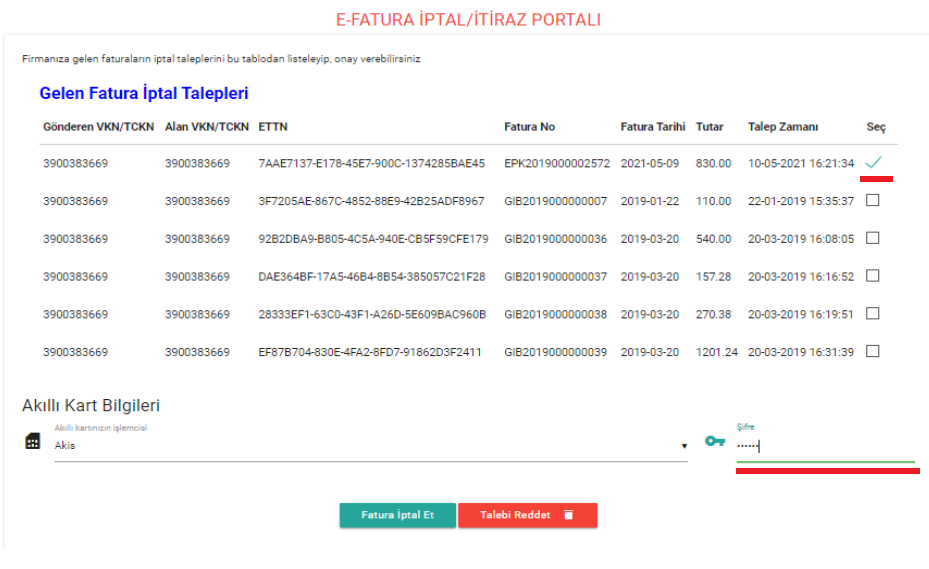
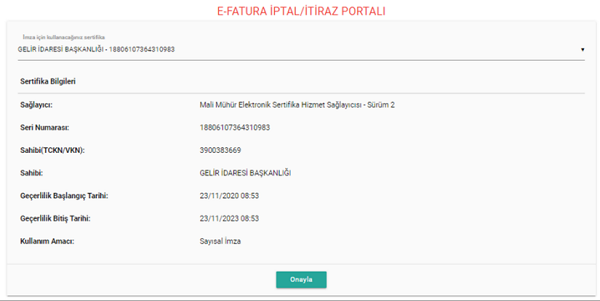

“İptal Ettiğiniz Faturalar” alanından iptal edilen faturalara ait bilgiler yukarıdaki gibi listelenebilir.

Kendisi tarafından düzenlenmiş e-Fatura için gelen iptal talebinin reddedilmesi durumunda; İptal talebi reddedilmek istenen faturalar seçilip, mali mühür bilgileri girildikten sonra “Talebi Reddet” butonu tıklandığında “İşlem Başarılı” sonucu alınırsa seçilen faturalar için iptal talebi reddedilmiş olacak ve ilgili fatura hem alıcının sanal Ba hem de satıcının sanal Bs formunda yer alacaktır.
Satıcı firma Temel faturalarının iptal işlemleri başarılı bir şekilde tamamladıktan sonra Bilnex programı tarafında ilgili fatura silinmesi gerekmektedir. Silme işleminin linke tıklayarak nasıl yapıldığına Programdan fatura silme işlemleri başlığı altından öğrenebilirsiniz.
Temel Faturalarda iptal talebinin yanı sıra itiraz işlemleri de yapılabilmektedir. Faturaların İtiraz işlemlerine için linke tıklayarak ulaşabilirsiniz.